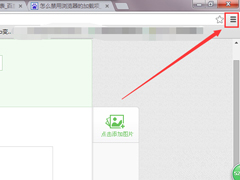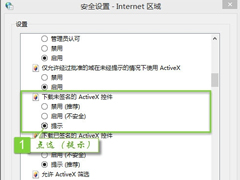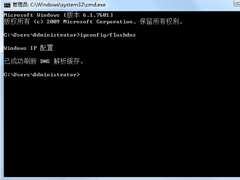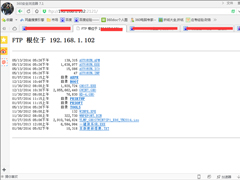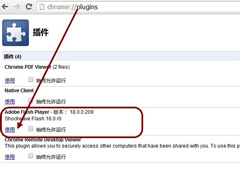Windows7系统exe程序制作教程
时间:2023-10-11来源:系统屋作者:zhiwei
我们知道很多用户对可执行exe程序很感兴趣,因此也想自己制作一个exe程序,可是很多人不知道exe程序制作方法,为此小编赶紧整理了一篇名为“Windows7系统exe程序制作教程”来帮助大家,大家如果感兴趣的话,那就看看文章吧!
方法/步骤:
1、双击桌面上的Microsoft Visual Studio 2008,打开软件。
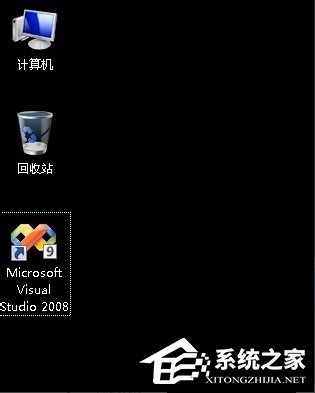
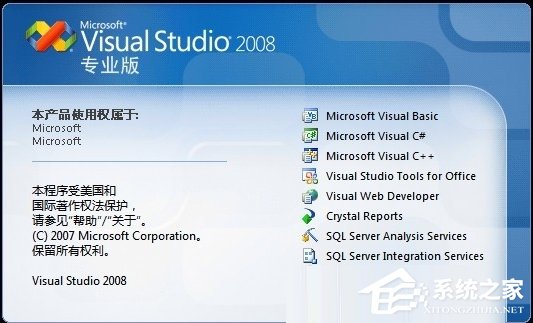
2、点击【文件】——【新建项目】——【Windows窗体应用程序】。
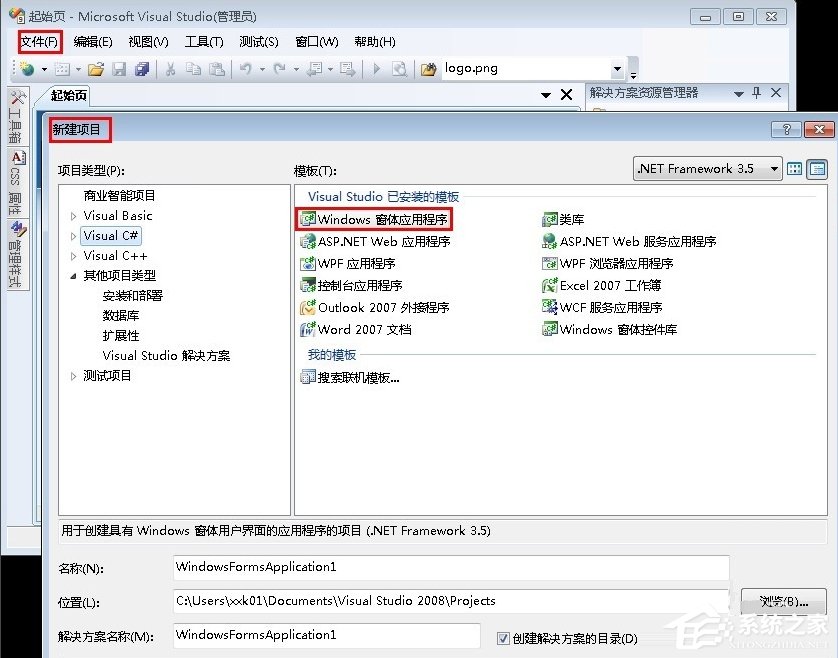
3、输入项目名称,选择程序文件路径,点击【确定】。
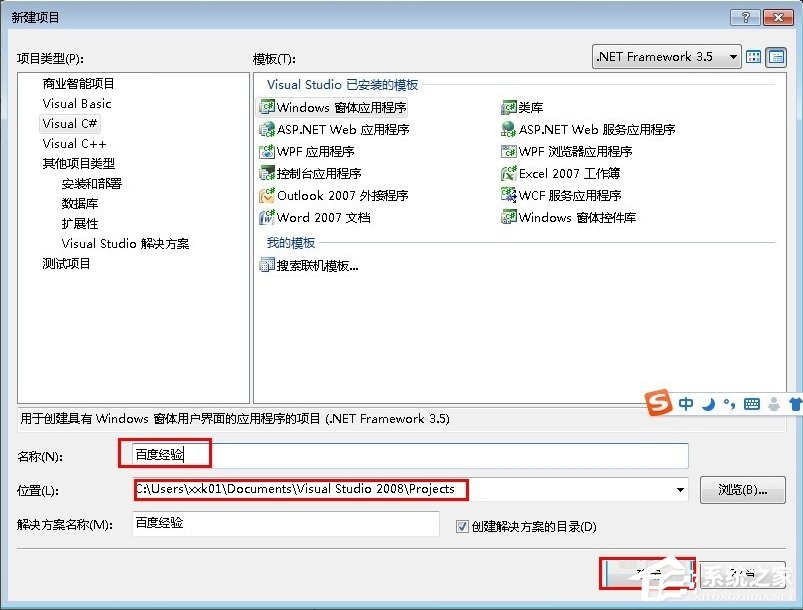
4、这样就打开了项目编辑窗口,完全的可视化编程界面。
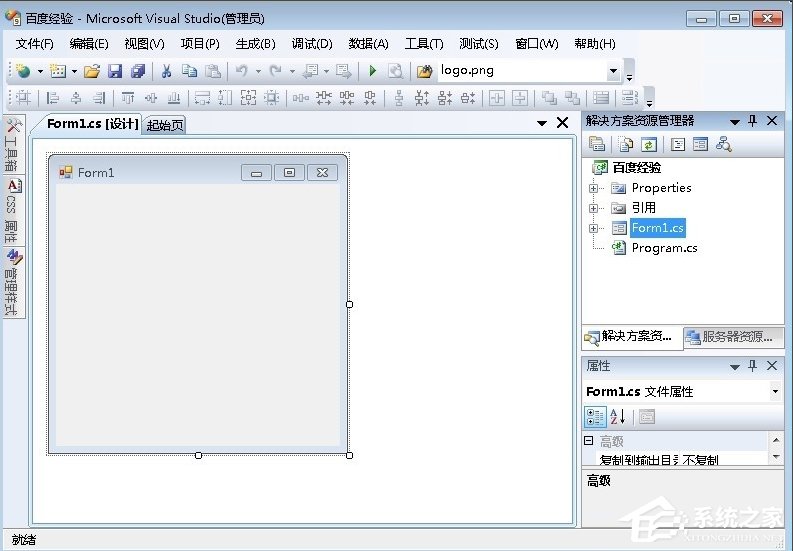
5、修改窗体里面的TEXT属性,这里就是窗口显示的名字。

6、打开工具箱,把“TextBox”拖动到窗体中,它现在是单行文本。
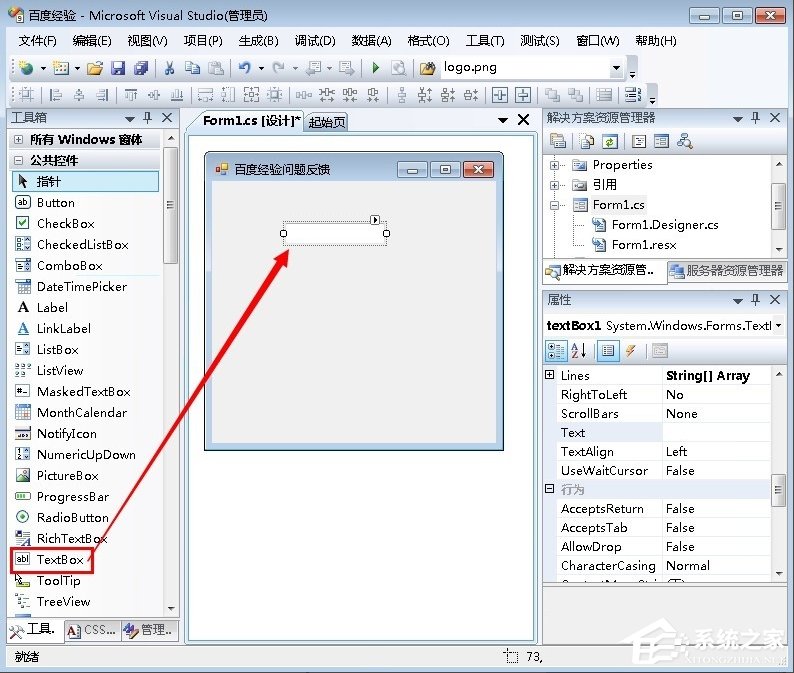
7、点击单行文本框的小三角符号,弹窗的框里面勾选复选按钮,如图所示:
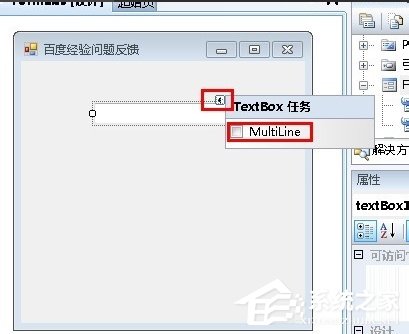
8、此时,文本框就变为了多行文本框。
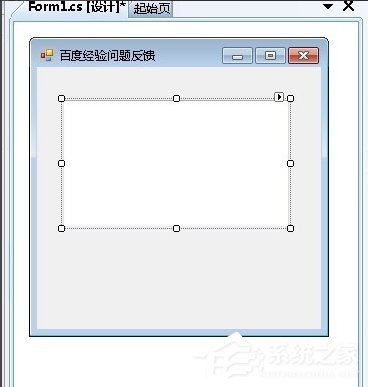
9、拖动一个Button按钮到窗体上。
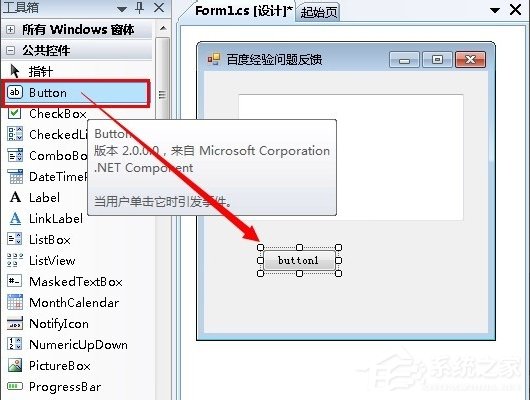
10、调整按钮位置和大小,修改按钮名字。
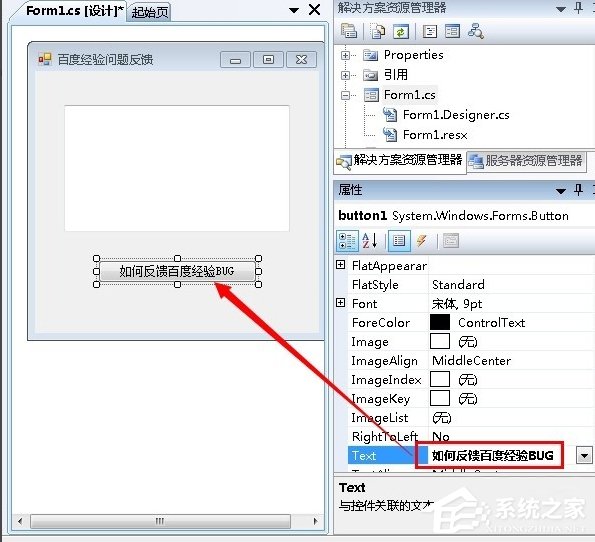
11、双击Button按钮,打开代码编辑界面。
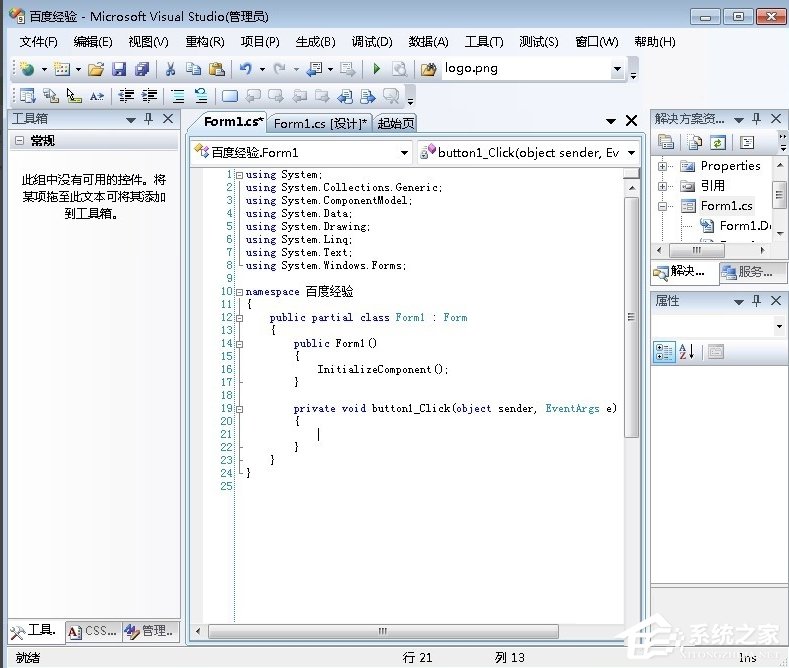
12、如图所示在Click事件中输入如下代码:
textBox1.Text = “百度搜索:如何反馈百度经验BUG,打开《百度经验bug汇总》,将你的问题写在评论里面,小编会帮你汇总供百度经验开发团队修改”。
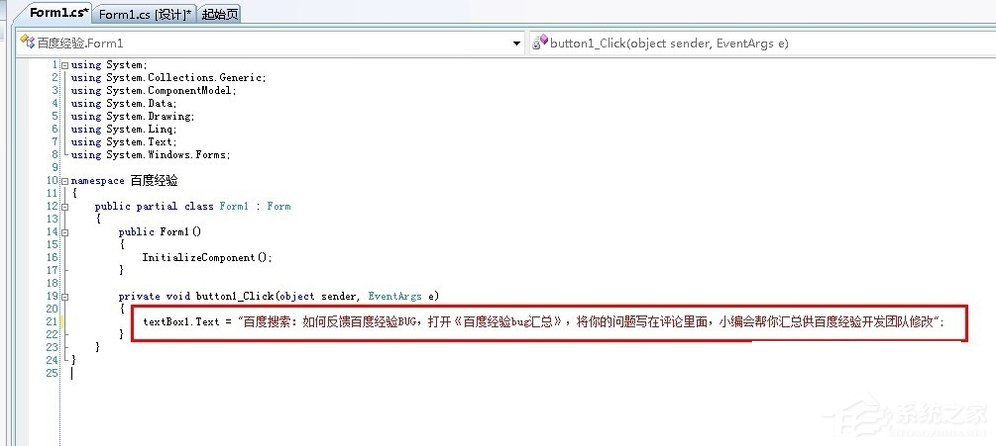
13、点击绿色三角按钮,运行程序如图所示:
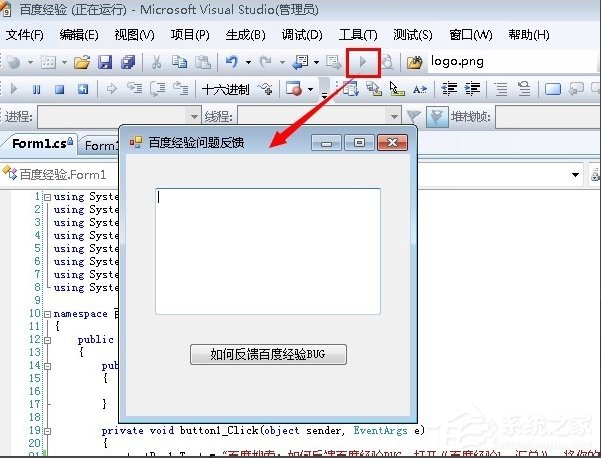
14、点击按钮【如何反馈百度经验BUG】会在文本框中出现如图文字。
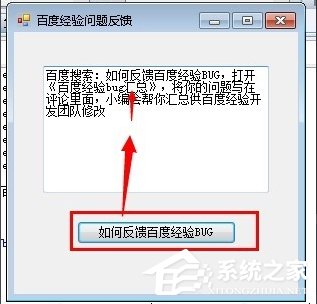
15、点击如图所示按钮,打开程序所在位置。
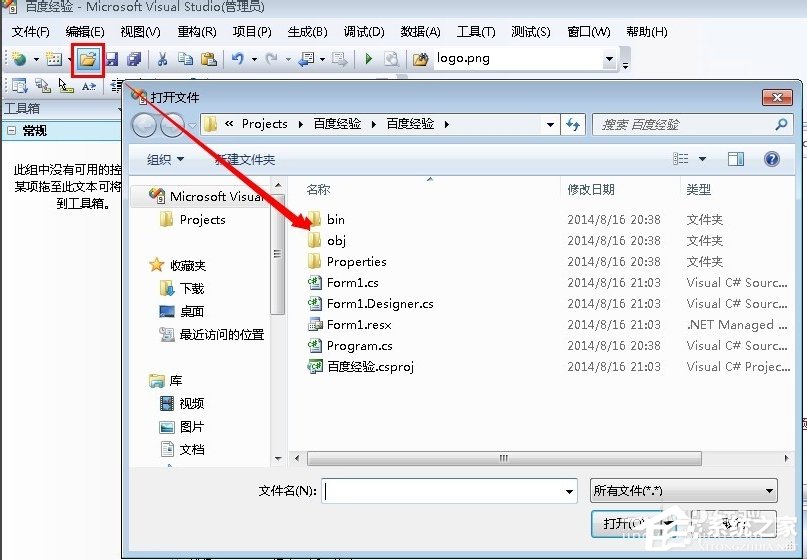
16、进入到如图所示文件目录下,就可以看见我们制作好的exe文件。
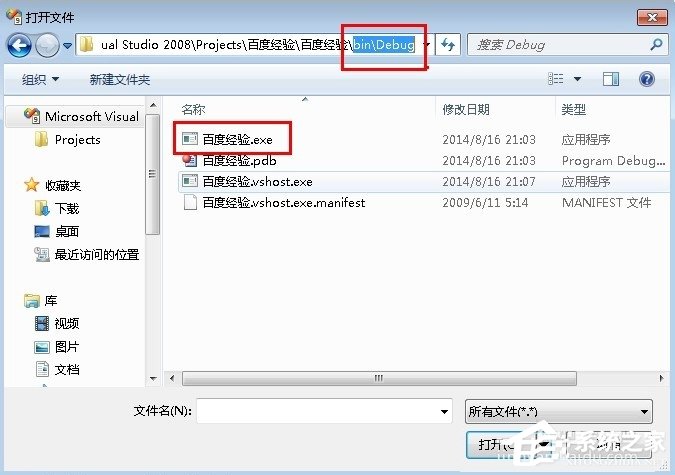
17、在“百度经验.exe”上直接单击右键,复制。
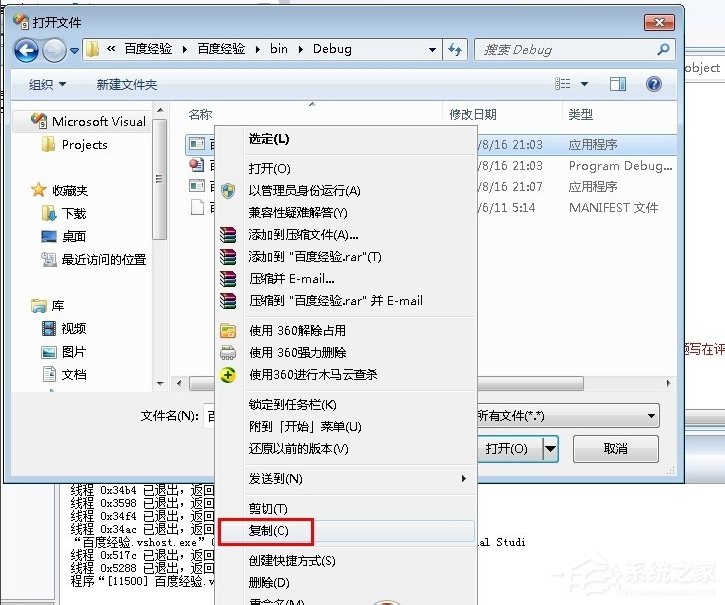
19、这个文件直接粘贴出来,放在任何电脑上都可以直接运行了,记住exe文件容易被误解为病毒程序记得放行或者添加信任哦。
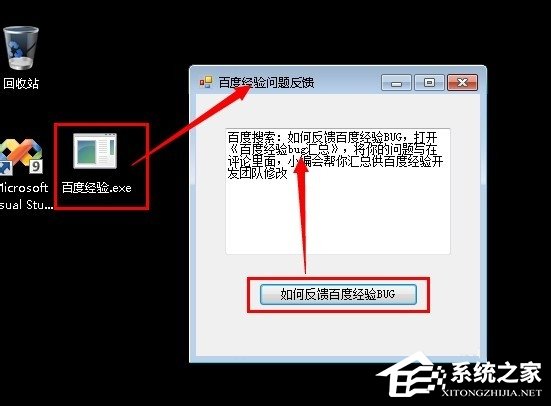
Windows7系统exe程序制作教程就讲到这里了,是不是很简单,我们只需要利用Microsoft Visual Studio 2008或者Microsoft Visual Studio 2012就可以制作了,因此大家赶紧学起来吧!
相关信息
-
-
2023-10-10
Win7系统怎么禁用启用加载项? -
2023-10-10
Win7提示无法验证发行者怎么办? -
2023-10-10
Win7无法清除dns缓存的解决方法
-
-
Win7系统FTP服务器配置方法
有时候我们为了方便用户上传或下载文件,这时候我们就必须对FTP服务器配置,可是很多人不知道怎么对FTP服务器配置,为此小编赶紧整理了Win7系统FTP服务器配置方法来帮助大家,不懂得FTP服务器配置的朋友赶紧来看看吧!...
2023-10-09
-
Win7电脑更新谷歌浏览器后提示Adobe Flash Player已过期而遭到阻止如何解决?
很多用户在更新谷歌浏览器Chrome后遇到“Adobe Flash Player已过期而遭到阻止”的错误提示,这是怎么回事呢?其实这可能是由于将Adobe Flash Player更新后而旧版本的Adobe Flash Player就会显示过期,那么遇到这种问题该怎...
2023-10-09
系统教程栏目
栏目热门教程
人气教程排行
站长推荐
热门系统下载
- 926次 1 CentOS 6.7 x86_64官方正式版系统(64位)
- 231次 2 雨林木风 GHOST WIN7 SP1 X86 极速体验版 V2017.08(32位)
- 202次 3 CentOS 7.0 x86_64官方正式版系统(64位)
- 186次 4 深度技术 GHOST WIN7 SP1 X64 经典旗舰版 V2015.10(64位)
- 185次 5 Windows 10预览版9841官方64位/32位版
- 158次 6 Windows 10 一周年更新1607官方正式版(64位/32位)
- 157次 7 GHOST WIN10 X86 装机专业版 V2017.04(32位)
- 153次 8 华硕 AUSU GHOST WIN7 SP1 X64 稳定安全版 V2019.02 (64位)